Как настроить продвижение в поиске на Ozon (прежний интерфейс)
Инструкция по запуску кампании
1
Шаг 1. Создайте кампанию
Перейдите в раздел «Продвижение» → «Продвижение в поиске». Нажмите на кнопку «Создать кампанию». В открывшемся поле укажите название кампании и нажмите «Создать кампанию».
Смотреть
Смотреть
2
Шаг 2. Добавьте товары
Слева будут отображены все ваши товары. Выберите из них те, которые хотите добавить в кампанию. Для этого поставьте галочки в чекбоксах напротив нужных позиций или выделите все товары.
Для быстрого поиска товаров используйте фильтры по:
- коду или названию товара;
- категориям;
- цене;
- бренду;
- наличию на складе;
- скидке;
- типу склада.
Также используйте фильтр «Нет в других кампаниях» — чтобы добавить в кампанию только те товары, которые не участвуют в других кампаниях.Выбранные вами товары отобразятся справа.


Запуск кампании через загрузку товаров
Вы можете запустить продвижение в поиске на этапе загрузки товаров в кабинет через XLSX-шаблон.
Для этого необходимо:
Для этого необходимо:
- скачать пустой шаблон для загрузки новых товаров или взять для редактирования заполненный файл из «Истории обновлений».
- далее в столбце «Включить продвижение» выбрать «Да» у позиций, которые хотите добавить в кампанию.
После проверки Ozon соберет товары, которые вы выбрали, в активной кампании «[Автокампания] Товары и цены» — она появится в разделе «Продвижение в поиске». На товары, добавленные в кампанию таким методом, установим минимальные ставки по категориям, которые вы сможете изменить в любой момент.
А добавить или удалить товары вы можете также через XLSX-шаблон или вручную на странице управления кампанией.
А добавить или удалить товары вы можете также через XLSX-шаблон или вручную на странице управления кампанией.
При каждом новом загруженном шаблоне система автоматически добавит выделенные позиции в данную кампанию. Если вы не хотите продвигать какой-то один или все товары, отключить кампанию не получится. Для этого необходимо будет исключить позиции из кампании.
Вы также можете запустить продвижение сразу на этапе создания или при редактировании одного товара.
Вы также можете запустить продвижение сразу на этапе создания или при редактировании одного товара.
Запуск продвижения при создании и редактировании товара
Когда вы добавляете новый товар вручную, на этапе «Предварительный просмотр» по умолчанию будет отмечено продвижение в чекбоксе — после сохранения товара он добавится в автокомпанию с минимальной ставкой, которую при необходимости вы сможете изменить в любой момент.
Если вы не хотите добавлять товар в продвижение, необходимо убрать галочку в этом блоке.
Чтобы добавить уже существующий товар в кампанию или исключить из неё, перейдите к редактированию этого товара и на этапе предварительного просмотра включите продвижение в поиске.
Как перенести товары в другую кампанию
Если вы работаете с прежней версией страницы и хотите перенести товары из уже созданной кампании продвижения в новую, рассказываем, как это сделать.
1
Шаг 1
Выберите нужные товары.
2
Шаг 2
Нажмите «Перенести в кампанию».
3
Шаг 3
Выберите кампанию, в которую хотите перенести товары.
4
Шаг 4
Нажмите «Переместить».
Спустя некоторое время после запуска кампании можно анализировать статистику, выгружать отчёты и редактировать настройки кампании.
Как работать со статистикой?
Отчёт по заказам
В отчёте вы можете посмотреть дату и номер заказа, Ozon ID, артикул и название товара, а также его стоимость, цену продажи, ставку и расход.
Как скачать отчёт по заказам:
В отчёте вы можете посмотреть дату и номер заказа, Ozon ID, артикул и название товара, а также его стоимость, цену продажи, ставку и расход.
Как скачать отчёт по заказам:
1
Шаг 1
Нажмите «Скачать отчёт по заказам».
2
Шаг 2
Выберите нужный период.
3
Шаг 3
Нажмите «Применить», затем «Экспорт в CSV».
Ваш отчёт будет доступен в разделе рядом с кнопкой «Скачать отчёт по заказам».
Панель метрик
Какие метрики отражены в отчёте?
Панель метрик располагается в разделе «Продвижение» → «Продвижение в поиске» и отображает следующие метрики:
- Заказы — количество товаров, купленных за период. Сюда попадут данные по всем позициям, объединённым в одну карточку по цвету, размеру, объёму или другим характеристикам. Например, если покупатель открыл продвигаемую карточку синей футболки, но выбрал красную — учтём такой заказ со ставкой, назначенной на товар из кампании.
- Потрачено на продвижение — общий расход за период.
- ДРР процентное соотношение расхода на продвижение к стоимости проданных товаров.
- Выручка — стоимость проданных товаров.
Какие заказы учитываются в статистике кампании?
Заказ попадёт в статистику, если пользователь добавил товар в «Корзину» или «Избранное» из карточки, поиска, категории или рекомендаций и в течение 30 дней оформил и оплатил заказ.
Также заказ будет учтён, если:
- покупатель повторно оформил заказ товара из продвижения или через кнопку «Повторить заказ»;
- купил товар этой же модели, но в другой вариации.
